 全国
全国
 全国
全国
Win7系统自带有媒体流功能,它可以将音乐、图片和视频发送到网络上的其他计算机和设备,实现互联播放。但是很多人还不知道win7怎么使用媒体流共享音乐、照片和音乐,今天小编就给大家讲讲操作的步骤吧。
具体方法如下:
1、打开Windows 7/8的控制面板网络和Internet网络和共享中心更改高级共享设置。

2、在高级共享设置窗口中找到媒体流选项区域,点击选择媒体流链接。

3、如果你之前没有开启媒体流功能,则窗口中会出现提示,提示你需要开启媒体流功能。如果你之前已经开启了媒体流功能,请直接前往第5步。这时,点击启用媒体流。
4、如果相关服务没有运行,下一个窗口将会提示你需要开启Windows相关服务。点击Windows服务管理工具链接打开服务设置窗口。
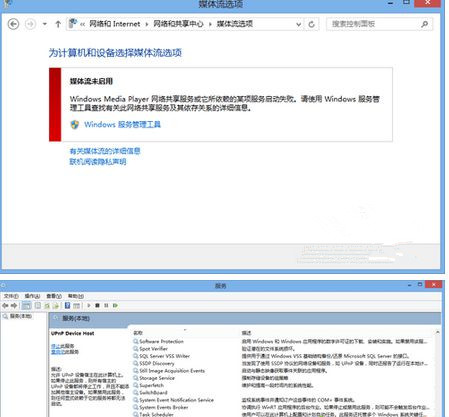
5、在服务设置窗口中,依次找到SSDP Discovery、UPnP Device Host和Windows Media Player Network Sharing Service服务,将它们的启动类型都设置为自动,并点击启动。

6、设置完成后返回到第二步所示的高级共享设置中,继续找到媒体流选项区域,点击选择媒体流。
这时,会看到Windows已经成功开启了媒体流功能,让你设置电脑上媒体库的名称(该名称将在其他电脑、手机或电视上显示)。
同时,Windows会检测在局域网中搜索到的支持播放媒体流的设备,让你选择是否让他们能够浏览你的媒体库(默认是允许全部设备访问)。
设置完成后点击下一步按钮。

7、在家庭组设置窗口中,你需要设置允许其他设备访问的媒体类别:图片、音乐、视频、文档、打印机和设备,保持默认允许设置,点击下一步。
8、为了保证文件的安全性,Windows会随机生成一个密码来保护设备和文档的安全,请记录下这个密码(访问媒体文件不受此影响)。

9、Windows通过Windows Media Player来访问其他开启了DLNA共享的设备,同时提供其他设备的媒体资源在电脑上的播放平台。
请运行Windows Media Player,点击菜单上的媒体流,将其中3个选项中的后两个选项选中,即允许远程控制我的播放器和自动允许设备播放我的媒体。
注意,在选中的过程中会弹出确认对话框,请根据提示确认操作。

10、设置完成后,就可以用其他电脑、手机或电视播放这台电脑上的图片、音乐和视频文件了。
如果你使用HTC的Windows Phone手机,可以使用软件多媒体连接来访问这台电脑上的文件在手机上播放或在其他支持DLNA的设备上输出播放(比如电视),这时手机成了显示屏或遥控器。
如果你使用Android手机,不同品牌的Android手机有不同的软件支持。QQ视频支持用DLNA方式将手机上的视频在电脑屏幕或电视屏幕上播放,你可以尝试下。

11、如果你的家庭局域网中的其他电脑或手机支持DLNA,你可以在Windows Media Player的侧边栏设备中看到这些他们并进行播放。

12、在支持DLNA的电视中,也可以访问刚才设置好的电脑来播放器中的音乐图片和视频,你可以摆脱音频线、视频线和HDMI线了,音视频和图片传输都用无线。
注:不同品牌的电视设置DLNA的方法不同,该步骤图片来自于网络,仅供参考。

以上就是Win7使用媒体流共享音乐\照片和音乐步骤,虽然步骤比较多,但是操作方法还是比较简单的,希望能够帮助到大家!

 酷狗音乐怎么投屏到电视上播放
酷狗音乐怎么投屏到电视上播放
问题:酷狗音乐怎么投屏电视回答:1、首先给电视机通电,用遥控器遥控电视,打开电源。用遥控器选择电视里面的应用市场,安装酷狗音乐,用电视机遥控打开酷狗音
 酷狗音乐怎么投屏电视
酷狗音乐怎么投屏电视
1、首先给电视机通电,用遥控器遥控电视,打开电源。用遥控器选择电视里面的应用市场,安装酷狗音乐,用电视机遥控打开酷狗音乐功能,点击登录。2、把电视机和手
 酷狗音乐怎么在电视上投屏
酷狗音乐怎么在电视上投屏
苹果手机利用自带的Airplay功能,把音乐无线传到电视上听。首先打开酷狗音乐,找到要听的歌曲,点击右上角的TV投屏按钮,再选择电视设备,连接成功后电视就会播
 最新版酷狗音乐怎么投屏电视
最新版酷狗音乐怎么投屏电视
问题:最新版酷狗音乐怎么投屏电视回答:1、在手机系统桌面找到设置图标,然后点击打开,在设置页面找到设备连接选项,然后点击进入在当前的页面,找到多屏互动

时效保障

明码标价

全程上险

超长保险

扫码享福利
优惠信息提前知,服务售后有保障